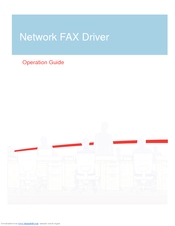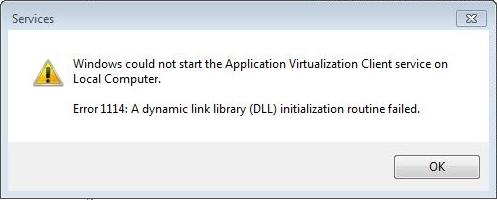Cando limpas un disco en Windows 10, 8 e Windows 7, pode que note (por exemplo, usar programas para analizar o espazo no disco usado) que o cartafol C: Windows System32 DriverStore FileRepository ocupa xigabytes de espazo libre. Non obstante, os métodos de limpeza estándar non limpan o contido deste cartafol.
Neste manual, paso a paso sobre o que está no cartafol DriverStore FileRepository En Windows, é posible eliminar o contido deste cartafol e como limpalo de forma segura para que o sistema funcione. Tamén pode resultar útil: como limpar a unidade C de ficheiros innecesarios, como saber cal é o espazo no disco.
Contido de FileRepository en Windows 10, 8 e Windows 7
O cartafol FileRepository contén copias de paquetes de controladores de dispositivo listos para instalar. En terminoloxía Microsoft - Staged Drivers, que, mentres está no repositorio DriverStore, pode instalarse sen dereitos de administrador.
Ao mesmo tempo, non son os controladores que están a traballar actualmente, pero poden ser necesarios: por exemplo, se unha vez conectou un dispositivo actualmente desactivado e descargou un controlador para el, entón desconectou o dispositivo e eliminou. controlador, a próxima vez que o controlador estea conectado, o controlador pode instalarse desde DriverStore.
Ao actualizar os controladores de hardware cun sistema ou manualmente, as versións antigas de controladores permanecen no cartafol especificado, pode servir para retroceder o controlador e, ao mesmo tempo, provocar un aumento da cantidade de espazo no disco necesario para o almacenamento, que non pode limparse usando os métodos descritos no manual: Como eliminar o antigo. Controladores de Windows.
Limpeza do cartafol DriverStore FileRepository
Teoricamente, pode eliminar todo o contido dun FileRepository en Windows 10, 8 ou Windows 7, pero aínda non é completamente seguro, pode causar problemas e, ademais, non é necesario limpar o disco. Por si acaso, fai unha copia de seguridade dos seus controladores de Windows.
Na maioría dos casos, os xigabytes e decenas de gigabytes ocupados pola carpeta DriveStore son o resultado de múltiples actualizacións para controladores de tarxetas de video NVIDIA e AMD, tarxetas de son Realtek e, menos comúnmente, controladores periféricos adicionais regularmente. Eliminando versións máis antigas destes controladores de FileRepository (aínda que só sexan controladores de tarxetas de vídeo), pode reducir o tamaño do cartafol varias veces.
Como limpar o cartafol DriverStore eliminando del os controladores innecesarios:
- Executa a liña de comandos como administrador (comece a escribir "Liña de comandos" na busca. Cando atopes o elemento que necesitas, fai clic co botón dereito sobre el e selecciona "Executar como administrador" no menú contextual.
- No indicador de comandos, escriba o comando pnputil.exe / e> c: drivers.txt e prema Intro.

- A orde do paso 2 creará un ficheiro drivers.txt na unidade C que enumera os paquetes de controladores almacenados en FileRepository.

- Agora podes eliminar todos os controladores innecesarios mediante as ordes pnputil.exe / d oemNN.inf (onde NN é o número do ficheiro do controlador, como se indica no ficheiro drivers.txt, por exemplo oem10.inf). Se se está a usar o controlador, verá unha mensaxe de erro de eliminación de ficheiros.

Recomendo que elimine os controladores de tarxetas de vídeo antigas. Podes ver a versión actual dos controladores e a súa data no xestor de dispositivos Windows.

Os máis antigos pódense eliminar con seguridade e, ao finalizar, comprobe o tamaño do cartafol DriverStore. Con alta probabilidade, volverá á normalidade. Tamén pode eliminar os controladores antigos doutros dispositivos periféricos (pero non recomendo eliminar os controladores de dispositivos Intel, AMD e sistemas do sistema descoñecidos). A captura de pantalla mostra un exemplo de redimensionar un cartafol despois de eliminar 4 paquetes de controladores NVIDIA antigos.

A utilidade Driver Store Explorer (RAPR) dispoñible no sitio axudará a realizar a tarefa descrita anteriormente dun xeito máis conveniente. github.com/lostindark/DriverStoreExplorer
Despois de iniciar a utilidade (executa como Administrador) faga clic en "Enumerar".

A continuación, na lista de paquetes de controladores detectados, seleccione os innecesarios e eliminalos usando o botón "Eliminar paquete" (os controladores usados non se eliminarán a menos que estea marcada a "Forza de borrar"). Tamén pode seleccionar controladores antigos facendo clic no botón "Seleccionar controladores antigos".
Como eliminar o contido da carpeta manualmente
Atención: Este método non debe usarse se non está preparado para problemas co funcionamento de Windows que poidan xurdir.
Hai tamén un xeito de eliminar os cartafoles de FileRepository manualmente, aínda que é mellor non facelo (isto non é seguro):
- Vai á carpeta C: Windows System32 DriverStorefai clic co botón dereito no cartafol Filerepositorio e fai clic en "Propiedades".
- Na pestana Seguridade, fai clic en Avanzado.
- No campo Propietario, faga clic en Editar.
- Insira o seu nome de usuario (ou faga clic en "Avanzado" - "Buscar" e seleccione o seu nome de usuario na lista). E fai clic en Aceptar.
- Marque a caixa xunto a "Substituír o propietario de subcontenedores e obxectos" e "Substituír todas as entradas de permiso dun obxecto infantil". Fai clic en "Aceptar" e responde "Si" a un aviso sobre a inseguridade de tal operación.
- Devolverase á pestana Seguridade. Faga clic en "Editar" na lista de usuarios.
- Fai clic en Engadir, engade a túa conta e logo instala Control completo. Fai clic en Aceptar e confirma o cambio de permiso. Ao rematar, faga clic en "Aceptar" na xanela de propiedades do cartafol FileRepository.
- Agora o contido do cartafol pódese eliminar manualmente (só os ficheiros individuais empregados actualmente en Windows non se poden eliminar; só hai que facer clic en "Saltar").

Isto é todo para limpar os paquetes do controlador non utilizados. Se tes preguntas ou tes algo que engadir, podes facelo nos comentarios.